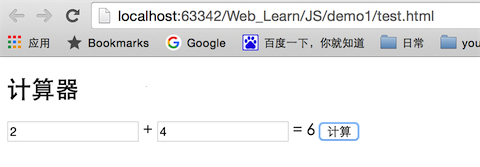
test.html:
<span style="font-family:Comic Sans MS;font-size:18px;"><!DOCTYPE html> <html lang="en"> <head> <meta charset="UTF-8"> <title>计算器</title> </head> <body><div> <h2>计算器</h2><div> <input type="text" id="num1"> <span>+</span> <input type="text" id="num2"> <span>=</span> <span id="result"></span> <button id="add">计算</button> </div> </div> <script src="./demo.js"></script> </body> </html></span>demo.js
<span style="font-family:Comic Sans MS;font-size:18px;">/*** Created by yanzi on 15/12/8.*/ var num1 = document.getElementById("num1"), num2 = document.getElementById("num2"), result = document.getElementById("result"), btn_add = document.getElementById("add");btn_add.addEventListener("click", onAddClick, false); function onAddClick(){ var a = parseInt(num1.value), b = parseInt(num2.value); var sum = add(a, b); result.innerHTML = sum; }/**** @param a* @param b* @returns {*}*/ function add(a, b){ return a+b; }</span> 重点摘要: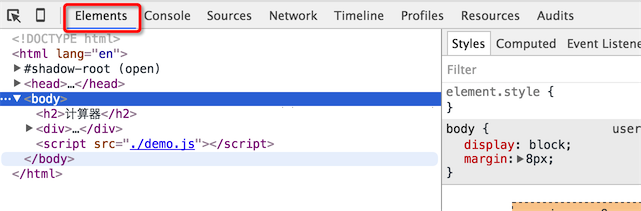
4、调试模式下最右边的四个按钮分别是:下一个断点处,单步执行,进到下一函数,跳出函数。基本所有的调试工具都有这四种。
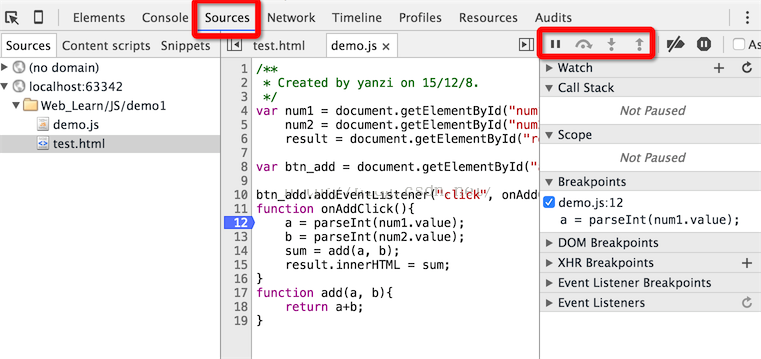
5、断点模式下,在console里输入变量就可以看到当前值,同时可以随意对值进行修改。
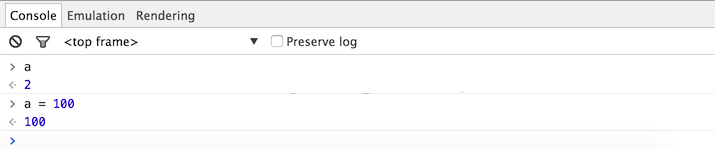
以上就是js调试的具体步骤,希望大家在javascript程序设计时会使用js进行调试,谢谢大家的阅读。